SEKILAS TENTANG XAMPP
XAMPP adalah sebuah software web server
apache yang didalamnya sudah tersedia database server mysql dan support php
programming. XAMPP merupakan software yang mudah digunakan, gratis dan
mendukung instalasi di Linux dan Windows. Keuntungan lainnya adalah cuma
menginstal satu kali sudah tersedia Apache Web Server, MySQL Database Server,
PHP Support (PHP 4 dan PHP 5) dan beberapa module lainnya. Hanya bedanya kalau
yang versi untuk Windows sudah dalam bentuk instalasi grafis dan yang Linux
dalam bentuk file terkompresi tar.gz. Kelebihan lain yang berbeda dari versi
untuk Windows adalah memiliki fitur untuk mengaktifkan sebuah server secara
grafis, sedangkan Linux masih berupa perintah-perintah di dalam console. Oleh
karena itu yang versi untuk Linux sulit untuk dioperasikan. Dulu XAMPP untuk
Linux dinamakan LAMPP, sekarang diganti namanya menjadi XAMPP FOR LINUX.
Fungsinya adalah sebagai server yang
berdiri sendiri , yang terdiri atas program Apache HTTP Server, MySQL database,
dan penerjemah bahasa yang ditulis dengan bahasa pemrograman PHP dan Perl. Nama
XAMPP merupakan singkatan dari X (empat sistem operasi apapun), Apache, MySQL,
PHP dan Perl. Program ini tersedia dalam GNU General Public License dan bebas,
merupakan web server yang mudah digunakan yang dapat melayani tampilan halaman
web yang dinamis.
TUTORIAL INSTAL XAMPP
1. Klik Xamp yang ingin di instal
2. Untuk
pengguna Windows 7, Anda akan melihat jendela pop up, peringatan tentang User
Account Control (UAC) yang aktif pada sistem. Klik “OK” untuk melanjutkan
instalasi.
3. Mulai
Proses Instalasi, klik Next saja
4. Di sini,
kita dapat memilih komponen yang ingin kita instal. klik ‘Next’.
5. Pilih
folder sebagai tempat XAMPP akan diinstal, di folder ini akan menampung semua
file aplikasi web kita, jadi pastikan untuk memilih drive yang memiliki banyak
ruang(space).
6. Layar
berikutnya adalah promo untuk BitNami, sebuah toko aplikasi untuk server
perangkat lunak. Hapus kotak centang ‘Learn more about BitNami for XAMPP’.
7. Selanjutnya klik Next saja
8. Selanjutnya kita tunggu instaling xamp
9. Selanjutnya klik Finish
Sekian Tutorial Instal Xampp. semoga bermanfaat.


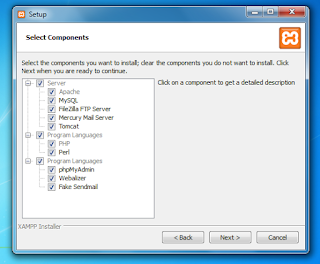



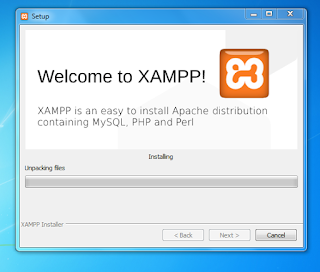








0 comments:
Post a Comment